Як відключити запит на відновлення сторінок у Microsoft Edge

Якщо ви хочете позбутися повідомлення «Відновити сторінки» в Microsoft Edge, просто закрийте браузер або натисніть клавішу Escape.
Усі веб-браузери зберігають дані про вашу активність. Ці дані можуть використовуватися різними способами, включаючи автоматичне заповнення форм, зменшення використання даних шляхом кешування вмісту та збереження доступу до веб-сайтів за допомогою файлів cookie. Браузери також зберігають вашу історію перегляду в Інтернеті.
Ваша історія перегляду – це список усіх веб-сторінок, які ви переглядали. Як правило, ваша історія зберігається в упорядкованому списку за датою та часом завантаження веб-сторінки. Ваша історія веб-перегляду призначена для того, щоб ви могли легко повернутися на будь-яку веб-сторінку або веб-сайт, які ви переглядали раніше. Веб-сайти та веб-сторінки у вашій історії пропонуються, якщо вони відповідають тому, що ви вводите в рядку URL-адрес.
Як правило, ваша історія веб-перегляду зберігається лише у вашому веб-переглядачі, тобто ніхто інший не зможе її побачити. Деякі браузери дозволяють синхронізувати історію перегляду з хмарним обліковим записом, що дозволяє ділитися своєю історією на різних пристроях.
Час від часу ви захочете видалити історію Інтернету, можливо, щоб розпочати роботу у своєму браузері заново. Щоб зробити це в новому Microsoft Edge в Windows 10, вам потрібно відкрити налаштування браузера. Для цього у верхньому правому куті потрібно натиснути піктограму з потрійною крапкою, а потім натиснути «Налаштування».
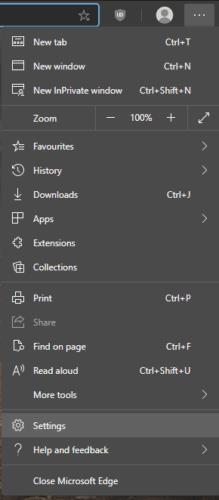
Щоб отримати доступ до налаштувань, клацніть піктограму з потрійною крапкою, а потім натисніть «Налаштування».
У налаштуваннях Edge натисніть вкладку «Конфіденційність, пошук і послуги» в лівій колонці, потім прокрутіть униз до розділу «Очистити дані перегляду» та натисніть «Вибрати, що очистити».
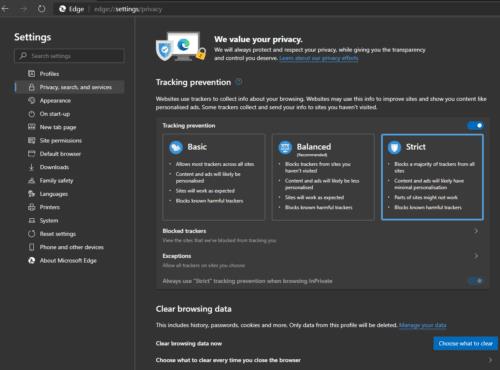
Натисніть «Вибрати, що очистити» у розділі «Очистити дані веб-перегляду» на вкладці «Конфіденційність, пошук і служби».
У спливаючому вікні «Очистити дані перегляду» ви можете вибрати, які дані потрібно видалити за допомогою прапорців; а також проміжок часу, протягом якого ви хочете видалити вибрані дані за допомогою спадного списку.
Щоб видалити історію перегляду, переконайтеся, що перший прапорець «Історія перегляду» встановлено. Потім скористайтеся спадним списком, щоб вибрати час видалення. Ви також можете вибрати інші типи даних браузера, які потрібно видалити одночасно.
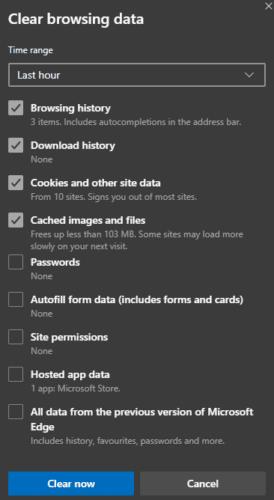
Виберіть «Історія перегляду» та часовий проміжок, а потім натисніть «Очистити зараз», щоб видалити історію.
Якщо ви хочете позбутися повідомлення «Відновити сторінки» в Microsoft Edge, просто закрийте браузер або натисніть клавішу Escape.
З новим браузером Microsoft Edge є багато чого очікувати, і в цьому посібнику ми покажемо, як його можна завантажити.
Для тих із вас, хто використовує Windows 10 і бажає вимкнути Adobe Flash на Microsoft Edge, ось коротка порада щодо ввімкнення або вимкнення Flash. Adobe Flash
Чи траплялося вам, що на вашому комп’ютері з Windows 10 щось переривається, і вам доводиться виходити або вимкнути комп’ютер? Ви хотіли б, щоб був спосіб
Завдяки Windows 10 Insider Preview build 14361, користувачі Windows Insider тепер можуть завантажувати та інсталювати розширення LastPass для браузера Microsoft Edge.
Ось як ви можете заробити та накопичити додаткові бали Microsoft Rewards.
Скрипти відстеження є майже універсальною частиною Інтернету. Рекламодавці використовують їх для моніторингу вашої активності в Інтернеті на якомога більшій кількості веб-сайтів. Microsoft Edge для Android має функцію блокування відстеження, яку ви можете використовувати для захисту своєї конфіденційності. Дізнайтеся, як його використовувати з цього підручника.
Усі браузери зберігають вашу активність у веб-переглядачі локально за допомогою функції, яка називається історією перегляду. Історія перегляду може бути корисною функцією. Захистіть свою конфіденційність у Microsoft Edge для Android, регулярно очищаючи історію та дані веб-переглядача. Просто скористайтеся цими кроками.
Багато людей помітили, що коли ви намагаєтеся відкрити певні веб-сайти у браузері свого телефону, замість веб-сайту відкривається додаток. У деяких Дізнайтеся, як заборонити Microsoft Edge для Android відкривати інші програми, коли ви вибираєте посилання.
Прогресивний веб-додаток, також відомий як PWA, є типом програмного забезпечення, створеного за допомогою HTML, CSS та Javascript. PWA працюють на будь-якій платформі та
Microsoft щойно запустила перші інсайдерські збірки свого майбутнього браузера Edge на базі Chromium. Багато функцій наразі відсутні або незавершені,
Microsoft представила Microsoft Edge Dev і Canary Channels, які є браузером Microsoft Edge, створеним на основі Chromium. Зрештою, поєднання цих
Якщо Microsoft Edge не виявить дійсний сертифікат безпеки для веб-сторінки, яку ви відвідуєте, він заблокує її.
Якщо ви не можете відтворити відео Amazon Prime на Microsoft Edge, вимкніть апаратне прискорення в налаштуваннях браузера.
Темний режим — це альтернативна тема для програм і операційних систем, яка замінює традиційні світлі теми темнішими. Один з основних засобів зменшення втоми очей та економії енергії, ввімкнення темного режиму у браузері Edge для Android. Просто скористайтеся цими кроками.
Якщо Chrome може мати власну приховану гру, чому б не Microsoft Edge, чи не так? З секретною грою Edges ви будете не динозавром, а справжньою людиною. У цій грі Браузер Microsoft Edge має приховану гру для серфінгу. Дізнайтеся, як отримати доступ до цього пасхального яйця за допомогою цих кроків.
Було багато випадків, коли користувачі не могли використовувати колесо миші на Edge. У цьому посібнику показано, як вирішити проблему.
Браузер Microsoft Edge на базі Chromium тепер доступний у Linux. Хоча Edge ще не досягнув загальної доступності, ви можете встановити Edge з «Каналу розробника»
У Microsoft Edge, принаймні в каналах Dev і Canary, біля вашого облікового запису Microsoft (MSA) відображається смайлик. Смайлик тут
Під час перегляду веб-сторінок ваш пристрій може накопичувати безліч сторонніх файлів cookie для відстеження, які допомагають рекламодавцям націлювати вас на різні веб-сайти. Хоча
Дізнайтеся, як ефективно заблокувати чи розблокувати користувачів на LinkedIn з нашими зрозумілими інструкціями.
Дізнайтеся, як приховати свою активність на Facebook, щоб інші не бачили, за ким ви стежите. Відкрийте налаштування конфіденційності та захистіть свою інформацію.
Дізнайтеся, як приховати своє прізвище у Facebook за допомогою налаштувань мови та конфіденційності для збереження вашої анонімності.
Дізнайтеся, як вирішити проблему «Відео на Facebook не відтворюється» за допомогою 12 перевірених методів.
Дізнайтеся, як додати фігури в Google Docs за допомогою Google Drawings, зображень та таблиць. Використовуйте ці методи для покращення ваших документів.
Google Таблиці є чудовою альтернативою дорогим програмам для підвищення продуктивності, як-от Excel. Наш посібник допоможе вам легко видалити лінії сітки з Google Таблиць.
Дізнайтеся, чому YouTube не зберігає вашу історію переглядів і як можна це виправити. Вимкніть блокувальник реклами та перевірте інші рішення для відновлення історії.
Дізнайтеся, як налаштувати дзеркальне відображення веб-камери в Zoom для природного вигляду вашого відео під час дзвінків.
У Twitter у вас є два способи ідентифікувати себе: за допомогою ідентифікатора Twitter і відображуваного імені. Дізнайтеся, як правильно змінити ці дані для кращого використання Twitter.
Якщо ваша PlayStation 5 перегрівається, дізнайтеся 6 ефективних способів охолодження для запобігання пошкодженням.




























